Koj tuaj yeem tsim cov nkauj los teeb duab hauv Google Duab (Google Duab). Albums tau siv los tuav cov duab uas tau muab tso rau hauv Google Duab thiab tau txheeb raws qhov kev xaiv. Ntxiv rau, koj tuaj yeem ntxiv, kho, lossis tshem tawm cov duab los ntawm album thaum twg koj xav tau. Nyeem qhov wiki no kawm paub yuav tsim thiab teeb tsa cov nkauj hauv Google Duab li cas thiab rov teeb duab sab nraum cov nkauj.
Kauj ruam
Txoj Kev 1 ntawm 6: Tsim Album
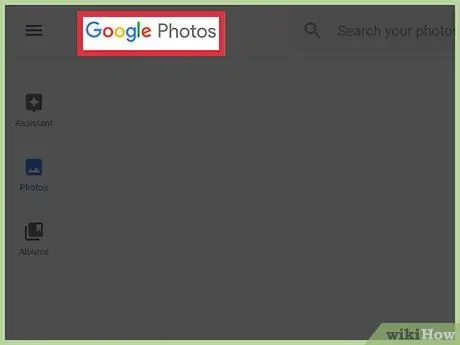
Kauj Ruam 1. Qhib Google Duab app lossis mus rau
Txhawm rau kho cov duab thiab cov vis dis aus koj tau tso rau hauv Google Duab, sim muab tso rau hauv ib qho album. Koj tuaj yeem ua qhov no los ntawm kev siv Google Duab app lossis qhib lub vev xaib hauv qhov browser.
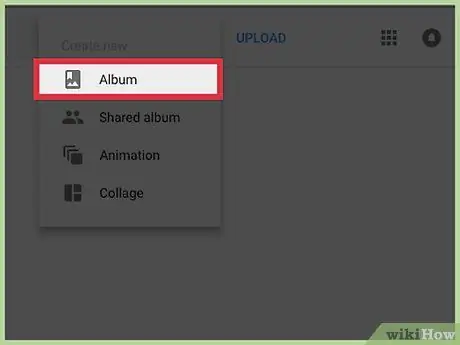
Kauj Ruam 2. Tsim cov nkauj tshiab
Cov kauj ruam ua raws yog txawv me ntsis, nyob ntawm lub cuab yeej koj siv:
- Mobile device): Coj mus rhaub khawm thiab xaiv "Albums." Tom qab ntawd, coj mus rhaub rau "+ Xaiv daim duab" khawm nyob hauv qab ntawm qhov screen thiab cov npe ntawm cov duab yuav tshwm ntawm qhov screen. Txhua daim duab uas pom ntawm daim ntawv muaj lub voj voog me me nyob rau sab saud.
- Lub Vev Xaib: Nyem rau "+ Tsim" khawm tom ntej ntawm kab ntawv tshawb fawb thiab xaiv "Albums." Tom qab ntawd, nyem rau "+ Xaiv daim duab" khawm hauv qab ntawm lub qhov rais. Ib daim ntawv teev cov duab uas tau muab tso rau hauv Google Duab yuav tshwm ntawm qhov screen. Txhua daim duab uas pom ntawm daim ntawv muaj lub voj voog me me nyob rau sab saud.
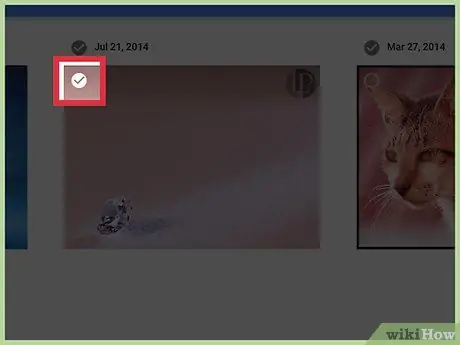
Kauj Ruam 3. Nyem lossis coj mus rhaub lub voj voog kom xaiv daim duab
Cov duab kuj yuav raug ntxiv rau hauv album. Koj tuaj yeem xaiv ntau daim duab raws li koj xav tau.
Saib Cov Duab Ntxiv rau Album txoj hauv kev kom paub ntxiv cov duab ntxiv
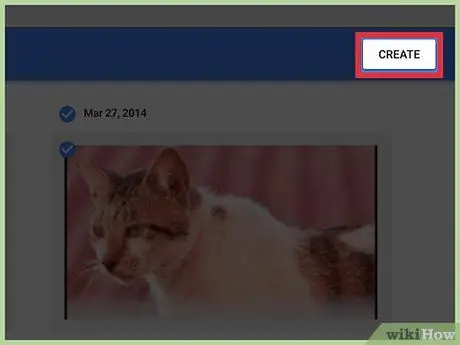
Kauj Ruam 4. Coj mus rhaub khawm "Ntxiv" (rau cov khoom siv mobile) lossis nyem lub pob "Ua" (rau cov vev xaib)
Tom qab ntawd, koj yuav pom cov ntawv sau uas muaj cov ntawv "Ntxiv lub npe" saum toj no cov duab xaiv.
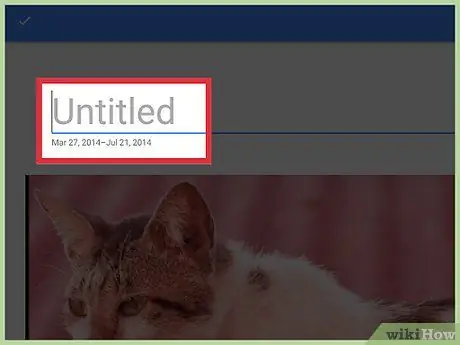
Kauj Ruam 5. Sau lub npe album
Koj tuaj yeem tsim lub npe album uas koj xav tau. Lwm tus neeg yuav tsis tuaj yeem pom lawv lub npe, tshwj tsis yog koj muab daim duab nrog lawv.
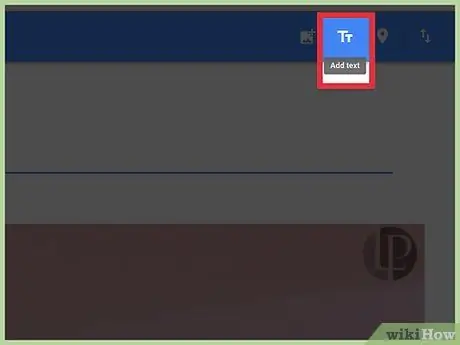
Kauj Ruam 6. Nyem lossis coj mus rhaub khawm "T" los sau cov lus piav qhia
Nws yog nyob rau sab xis-sab xis ntawm qhov screen. Ib yam li lub npe nkauj, lwm tus neeg yuav tsis tuaj yeem pom cov lus piav qhia, tshwj tsis yog koj.
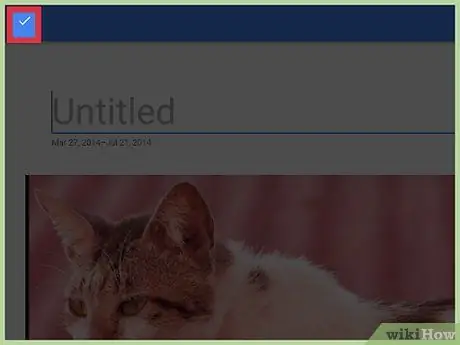
Kauj Ruam 7. Nyem lossis coj mus rhaub khawm kos nyob rau sab laug sab saum toj ntawm lub vijtsam
Tom qab ntawd, cov nkauj yuav raug tsim.
Txhawm rau pom tag nrho cov nkauj uas koj tau tsim thaum koj qhib Google Duab, nyem lossis coj mus rhaub lub Albums icon. Nws yog nyob rau sab laug ntawm lub qhov rais (rau cov vev xaib) lossis hauv qab ntawm lub vijtsam (rau cov khoom siv mobile). Lub cim yog nyob rau hauv daim ntawv ntawm lub npov uas muaj tus cim rau ntawm sab xis saum toj
Txoj Kev 2 ntawm 6: Ntxiv Duab rau Album
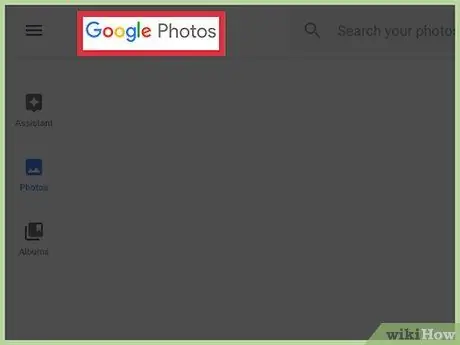
Kauj Ruam 1. Qhib Google Duab
Koj tuaj yeem ua raws txoj kev no yog tias koj siv mobile app lossis https://photos.google.com lub vev xaib.
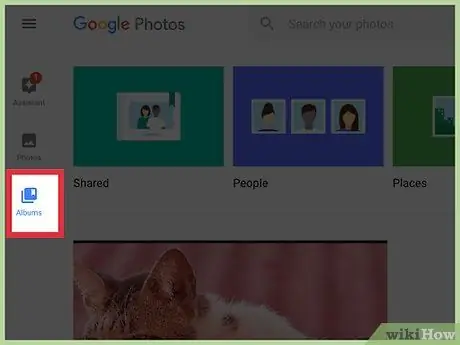
Kauj ruam 2. Nyem lossis coj mus rhaub rau lub cim Album
Nws nyob hauv qab ntawm lub vijtsam (rau cov khoom siv mobile) lossis nyob rau sab laug ntawm lub qhov rais (rau cov vev xaib). Lub cim yog nyob rau hauv daim ntawv ntawm lub npov uas muaj cov cim rau ntawm sab xis saum toj. Tom qab txhaj lossis coj mus rhaub rau nws, cov npe albums yuav tshwm ntawm qhov screen.
Yog tias album tsis tshwm, koj yuav tsum tsim nws ua ntej
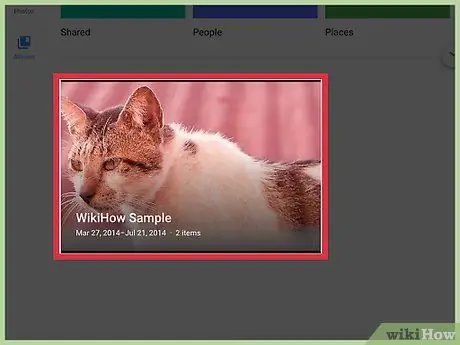
Kauj Ruam 3. Nyem lossis coj mus rhaub ntawm ib qho nkauj los kho nws
Tom qab ntawd, cov ntsiab lus ntawm album yuav tshwm ntawm qhov screen.
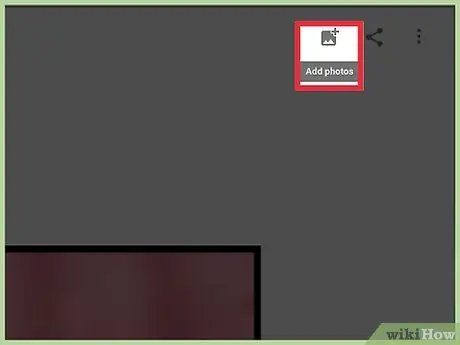
Kauj Ruam 4. Nyem lossis coj mus rhaub lub cim "Ntxiv duab"
Lub cim no yog nyob rau sab xis saum toj kawg nkaus ntawm lub vijtsam thiab yog daim duab nrog lub cim ntxiv (+). Nyem lossis coj mus rhaub rau nws yuav qhib cov npe cov duab uas tsis tau ntxiv rau hauv album. Txhua daim duab muaj lub voj voog me me nyob rau sab saud.
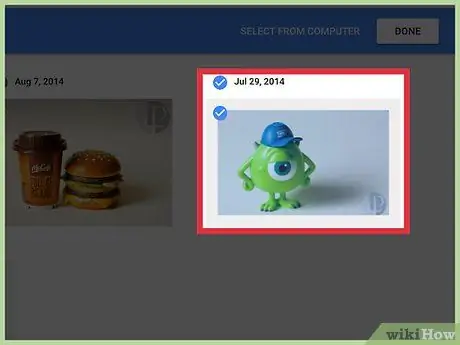
Kauj Ruam 5. Nyem lossis kais ib daim duab kom xaiv nws
Thaum koj xaiv ib daim duab, lub voj voog nyob rau sab laug sab saud yuav tig mus rau hauv lub pob nyem. Txhua daim duab uas muaj tus zuam yuav raug ntxiv rau hauv album. Koj tuaj yeem ntxiv cov duab ntau li koj xav tau.
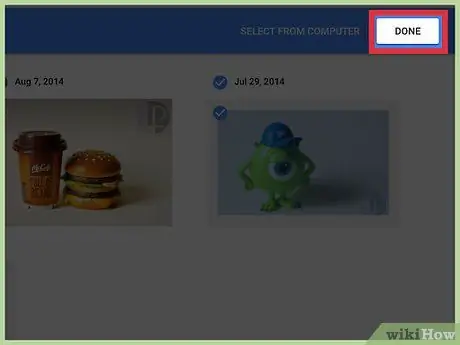
Kauj Ruam 6. Nyem lossis coj mus rhaub "Ua tiav
Nws nyob rau sab xis saum toj kawg nkaus ntawm qhov screen. Cov duab uas tau raug xaiv yuav suav nrog hauv cov nkauj.
Txoj Kev 3 ntawm 6: Rearranging Duab hauv Album
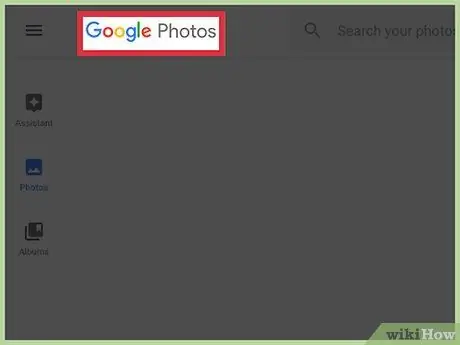
Kauj Ruam 1. Qhib Google Duab
Koj tuaj yeem yooj yim teeb tsa cov duab khaws cia hauv albums siv lub mobile app lossis mus rau
Txhawm rau kho cov duab uas tsis tau ntxiv rau hauv ib daim duab, saib Reorder Photos los ntawm Hnub thiab Sijhawm txoj kev
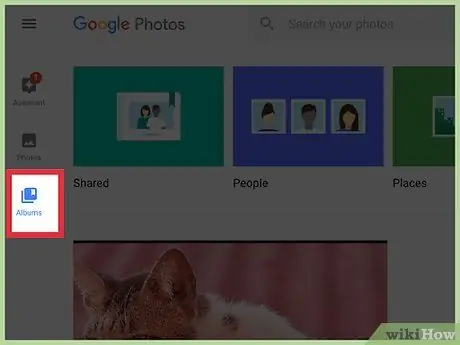
Kauj ruam 2. Nyem lossis coj mus rhaub rau lub cim Album
Lub cim no yog nyob hauv qab ntawm lub vijtsam (rau cov khoom siv mobile) thiab rau sab laug ntawm lub qhov rais (rau cov vev xaib). Lub cim yog nyob rau hauv daim ntawv ntawm lub npov uas muaj cov cim rau ntawm sab xis saum toj. Tom qab txhaj lossis coj mus rhaub rau nws, cov npe albums yuav tshwm ntawm qhov screen.
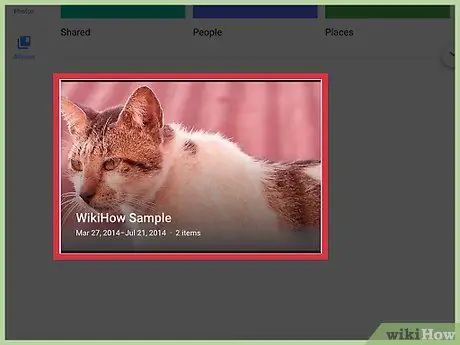
Kauj Ruam 3. Xaiv lub album koj xav hloov
Tom qab ntawd, cov ntsiab lus ntawm album yuav tshwm ntawm qhov screen.
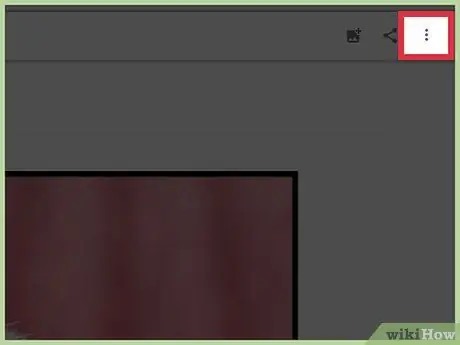
Kauj Ruam 4. Nyem lossis coj mus rhaub khawm
Nws nyob rau sab saud-sab xis ntawm cov ntxaij vab tshaus rau cov vev xaib thiab mobile apps.
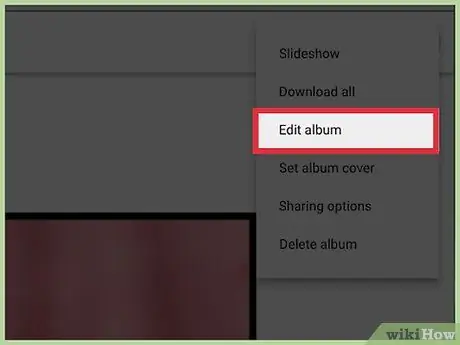
Kauj Ruam 5. Xaiv qhov kev xaiv "Hloov Album
Tom qab ntawd, cov nkauj tuaj yeem kho tau. Ntau qhov kev hloov kho cov cim yuav tshwm nyob rau sab xis saum toj ntawm lub vijtsam.
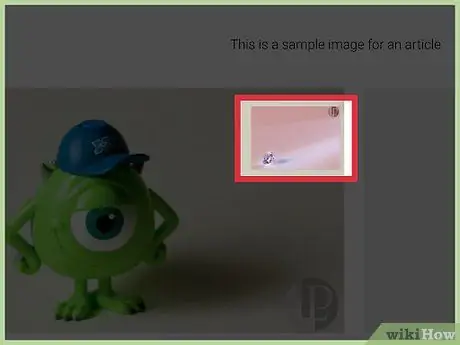
Kauj Ruam 6. Luag tus yees duab kom txav nws
Koj tuaj yeem rub daim duab nce lossis nqis. Tom qab rub daim duab mus rau qhov chaw uas koj xav tau, nres nias lub pob nas lossis tsis kov nws ntawm qhov screen kom tso nws.
Koj tuaj yeem rub ntau daim duab raws li koj xav tau. Txawm li cas los xij, koj yuav tsum rub lawv tawm ib tus zuj zus
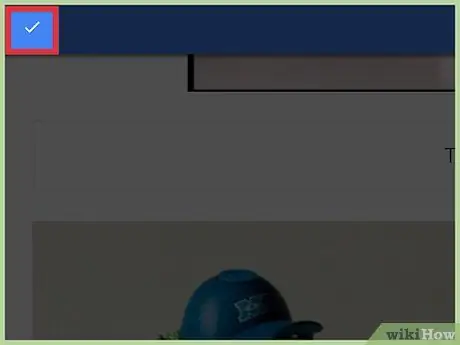
Kauj Ruam 7. Nyem lossis coj mus rhaub khawm kos nyob rau sab laug sab saum toj ntawm lub vijtsam
Tom qab ntawd, qhov kev txiav txim ntawm cov duab yuav hloov pauv raws li kev npaj uas tau xaiv.
Txoj Kev 4 ntawm 6: Tshem Cov Duab ntawm Album
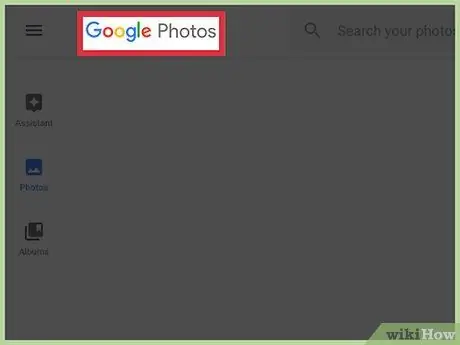
Kauj Ruam 1. Qhib Google Duab
Koj tuaj yeem tshem cov duab los ntawm albums yam tsis tau tshem lawv siv mobile app lossis mus rau
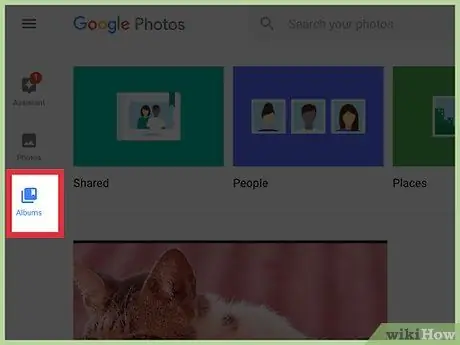
Kauj Ruam 2. Nyem lossis coj mus rhaub lub Album icon
Lub cim no yog nyob hauv qab ntawm lub vijtsam (rau cov khoom siv mobile) thiab rau sab laug ntawm lub qhov rais (rau cov vev xaib). Lub cim yog nyob rau hauv daim ntawv ntawm lub npov uas muaj cov cim rau ntawm sab xis saum toj. Tom qab txhaj lossis coj mus rhaub rau nws, cov npe albums yuav tshwm ntawm qhov screen.
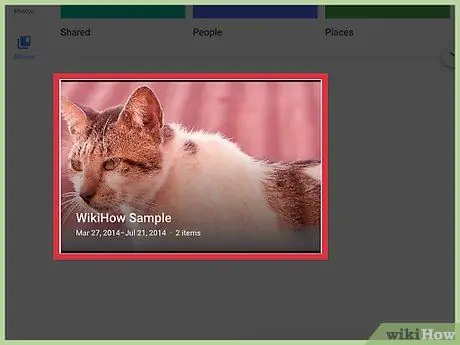
Kauj Ruam 3. Xaiv cov album koj xav hloov
Tom qab ntawd, cov ntsiab lus ntawm album yuav tshwm ntawm qhov screen.
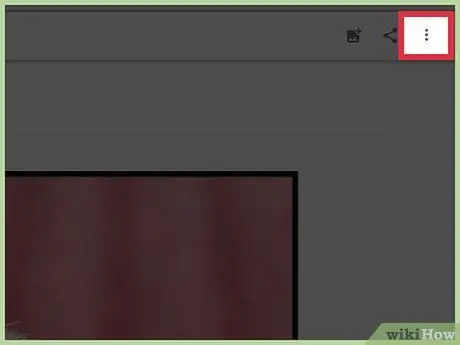
Kauj Ruam 4. Nyem lossis coj mus rhaub khawm
Nws nyob rau sab saud-sab xis ntawm cov ntxaij vab tshaus rau cov vev xaib thiab mobile apps.
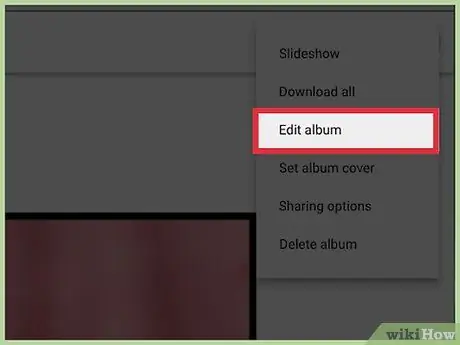
Kauj Ruam 5. Xaiv qhov kev xaiv "Hloov Album
Tom qab ntawd, cov nkauj tuaj yeem kho tau. Ntau qhov kev hloov kho cov cim yuav tshwm nyob rau sab xis saum toj ntawm lub vijtsam. Koj tseem yuav pom lub pob "X" me me nyob rau sab saud ntawm daim duab.
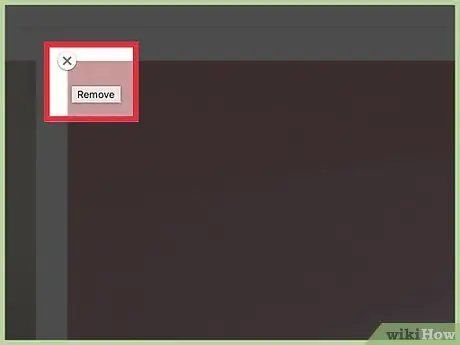
Kauj Ruam 6. Nyem lossis coj mus rhaub khawm "X" kom tshem daim duab los ntawm daim nkauj
Tom qab ntawd, daim duab yuav tsis pom hauv album. Koj tseem tuaj yeem pom nws hauv daim ntawv teev cov duab ntawm lub ntsiab Google Duab nplooj ntawv.
Txoj Kev 5 ntawm 6: Rho Tawm Album
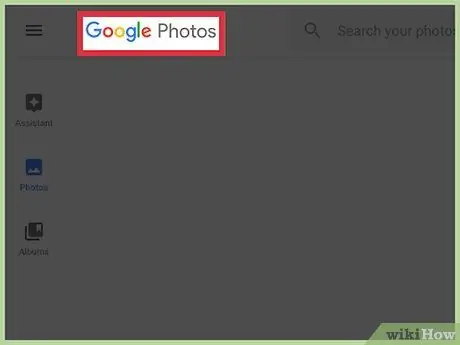
Kauj Ruam 1. Qhib Google Duab app lossis mus rau
Koj tuaj yeem tshem tawm ib qho album yam tsis rho tawm cov duab khaws cia hauv nws yog tias koj tsis xav tau nws ntxiv lawm. Khiav Google Duab app ntawm koj lub xov tooj ntawm tes lossis qhib lub vev xaib hauv qhov browser.
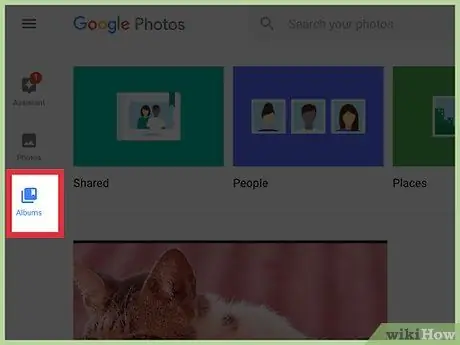
Kauj Ruam 2. Nyem lossis coj mus rhaub lub Album icon
Lub cim no yog nyob hauv qab ntawm lub vijtsam (rau cov khoom siv mobile) thiab rau sab laug ntawm lub qhov rais (rau cov vev xaib). Lub cim yog nyob rau hauv daim ntawv ntawm lub npov uas muaj cov cim rau ntawm sab xis saum toj. Tom qab txhaj lossis coj mus rhaub rau nws, cov npe albums yuav tshwm ntawm qhov screen.
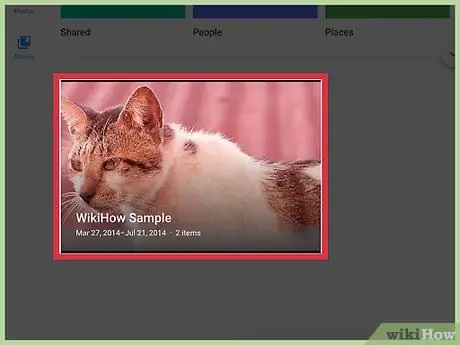
Kauj Ruam 3. Xaiv cov album koj xav hloov
Tom qab ntawd, cov ntsiab lus ntawm album yuav tshwm ntawm qhov screen.
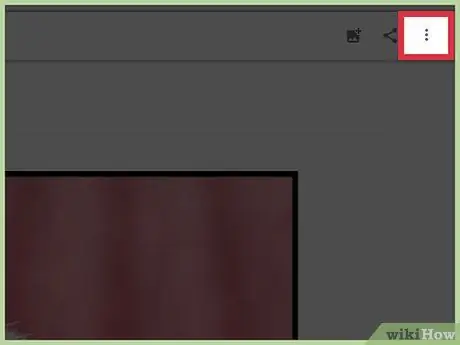
Kauj Ruam 4. Nyem lossis coj mus rhaub khawm
Nws nyob rau sab saud-sab xis ntawm cov ntxaij vab tshaus rau cov vev xaib thiab mobile apps.
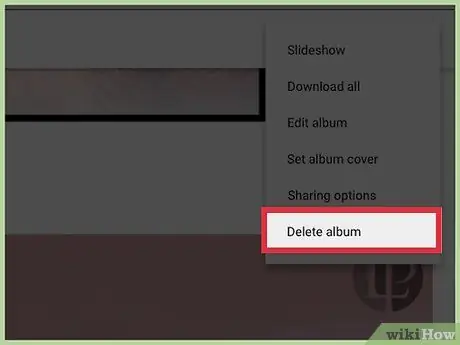
Kauj Ruam 5. Xaiv qhov kev xaiv "Rho tawm Album
Tom qab ntawd, lub qhov rai pop-up ceeb toom rau koj tias cov nkauj yuav raug tshem tawm tas mus li yuav tshwm ntawm qhov screen. Nco ntsoov tias tsuas yog cov album yuav raug tshem tawm, thaum cov duab thiab yeeb yaj kiab tseem yuav muaj nyob hauv Google Duab.
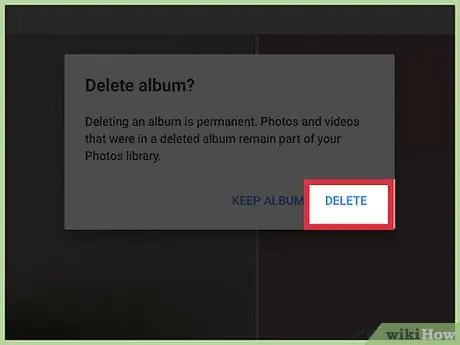
Kauj Ruam 6. Nyem lossis coj mus rhaub khawm "Rho tawm"
Tom qab ntawd, daim nkauj yuav raug tshem tawm ntawm daim ntawv teev npe nkauj.
Txoj Kev 6 ntawm 6: Rearrange Cov Duab Raws Hnub thiab Sijhawm
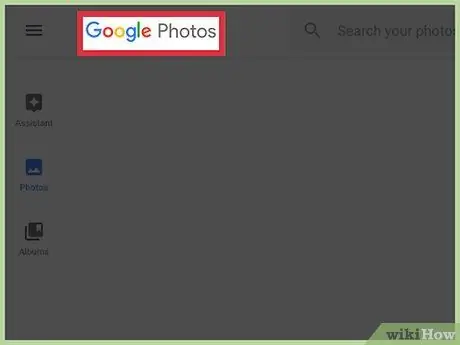
Kauj Ruam 1. Qhib https://photos.google.com hauv qhov browser
Thaum koj nkag mus saib cov duab, koj yuav pom tias cov duab tau teeb tsa raws hnub thiab sijhawm. Koj tuaj yeem rov kho cov duab los ntawm kev hloov hnub thiab sijhawm. Txhawm rau ua qhov no, koj yuav tsum siv lub computer.
- Txhawm rau hloov qhov kev txiav txim ntawm cov duab hauv albums, saib cov txheej txheem ntawm Reordering Duab hauv Albums.
- Nkag mus rau hauv koj tus lej Google yog tias koj tsis tau ua dua.

Kauj Ruam 2. Tsiv tus cursor nas hla daim duab
Tom qab ntawd, lub voj voog icon yuav tshwm nyob rau sab laug sab saum toj ntawm daim duab.
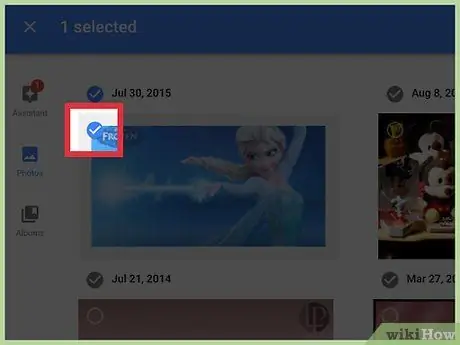
Kauj Ruam 3. Nias lub voj voos icon kom xaiv ib daim duab
Tom qab ntawd, lub voj voog icon yuav muaj tus zuam.
Koj tuaj yeem xaiv ntau daim duab nyob rau lub sijhawm kom phim hnub thiab sijhawm. Nyem lub voj voog icon ntawm cov duab koj xav kho kom xaiv lawv
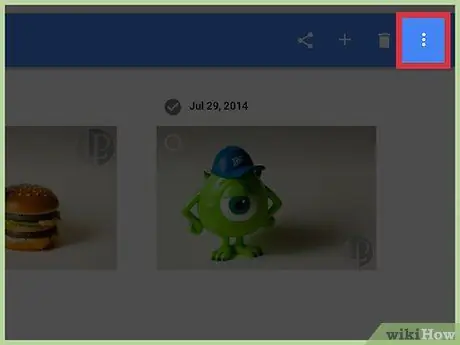
Kauj Ruam 4. Nyem rau lub cim nyob rau sab xis saum toj ntawm lub vijtsam
Tom qab ntawd, cov ntawv qhia zaub mov me me yuav tshwm ntawm qhov screen.
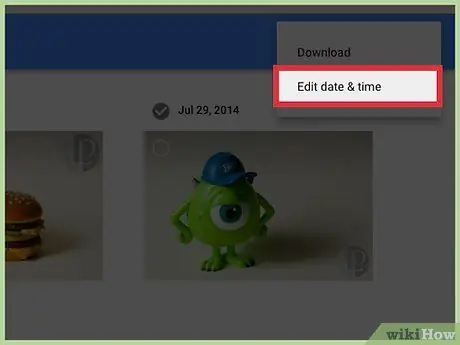
Kauj Ruam 5. Xaiv qhov kev xaiv “Kho Hnub & Sijhawm
Tom qab ntawd, "Kho hnub & sijhawm" lub qhov rai pop-up yuav tshwm ntawm qhov screen. Cov ntaub ntawv hnub tim thiab sijhawm cov ntaub ntawv yuav tshwm rau ntawm lub qhov rais.
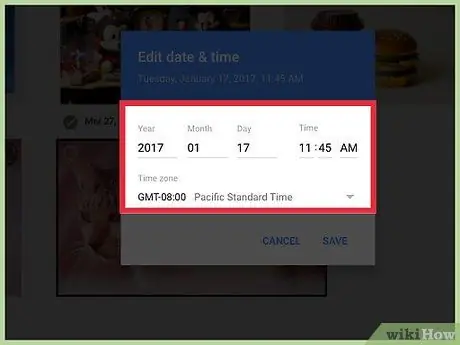
Kauj Ruam 6. Hloov daim duab hnub thiab sijhawm nrog tus tshiab
Txhawm rau txav ib daim duab mus rau sab saum toj ntawm daim duab npe, nkag mus rau hnub tom qab. Txhawm rau tshem cov duab cia, sau hnub ua ntej.
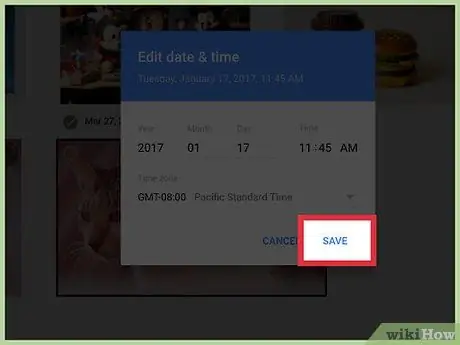
Kauj Ruam 7. Nyem rau khawm "Txuag"
Tom qab ntawd, cov duab yuav raug teem raws hnub thiab sijhawm xaiv.
Lub tswv yim
- Txhawm rau faib ib qho album nrog lwm tus, qhib lub album thiab nyem lossis coj mus rhaub "Qhia" lub cim. Lub cim yog "tsawg dua" (<) cim nrog peb tus lej. Koj tuaj yeem faib cov nkauj ntawm cov ntawv xov xwm, social media, email (email lossis email), thiab lwm txoj hauv kev.
- Sim sau ib tus neeg lub ntsej muag hauv Google Duab yog li koj tuaj yeem yooj yim nrhiav cov duab ntawm koj cov phooj ywg thiab tsev neeg hauv koj daim duab duab.







